Google Search Consoleのユーザーを追加する方法
サーチコンソールは、WEBサイトを運営する上で必要不可欠なサイト管理ツールです。
Googleの検索ロボットにインデックスを促したり、意図しない被リンクを解除したりする事もできます。
また、Googleアナリティクスでは、SSL化の影響で一部のキーワードがnot providedとして取得できなくなっています。
not providedとして中身が確認できないキーワードでも、Google Search Consoleを活用すれば確認する事が可能です。
掲載順位やクリック率まで確認ができる為、コンテンツマーケティングという観点でも非常に役立ちます。
●閲覧権限を追加する手順
①サーチコンソールのログインボタンをクリックします。
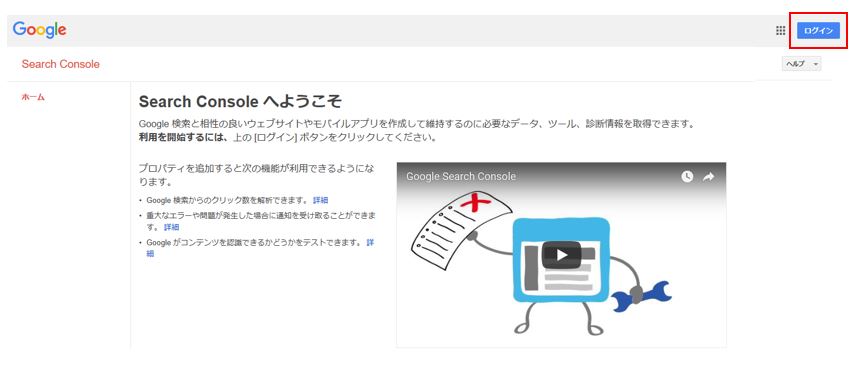
②Googleアカウントのメールアドレスを入力します。
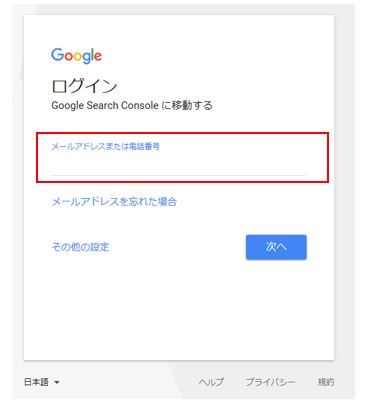
③【次へ】をクリックします。
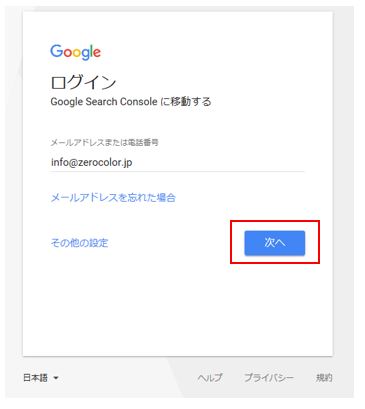
④パスワードを入力します。
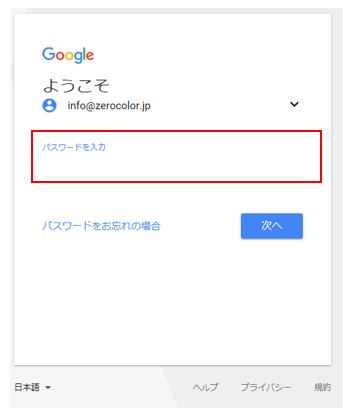
⑤【次へ】をクリックします。
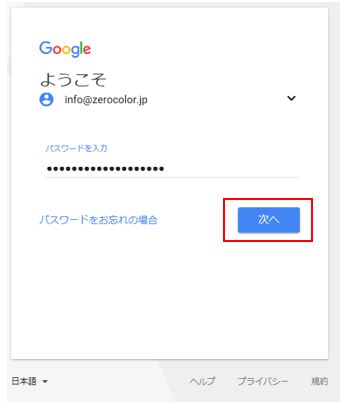
⑥Googleサーチコンソールにログインできた。

⑦閲覧権限を追加したいサイトの【プロパティを管理】をクリックし、【ユーザーを追加/削除】を選択します。
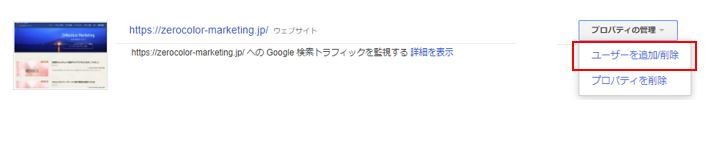
⑧【新しいユーザーを追加】をクリックします。

⑨メールアドレスと権限の種類を選択します。
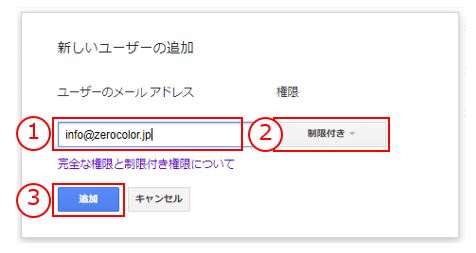
権限は、【フル】or【制限付き】の2択です。入力が完了したら、【追加】をクリックします。
⑩新しいユーザーが追加された。
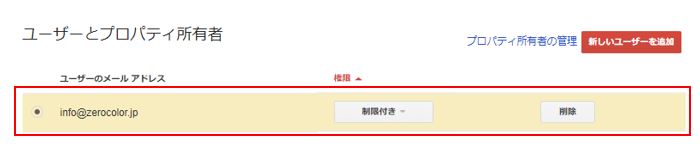
●ユーザー権限の種類とその内容について
| 権限の 種類 |
内容 |
| フル | ほとんどのデータの閲覧が可能で、 一部の操作を実行できる権限。 |
| 制限 付き |
ほとんどのデータの閲覧が可能。 操作は基本的にできない。 |
ほとんどって何なんだ。。えらい曖昧な表現だなと思われた方ごめんなさい。Googleアナリティクスに比べて内訳がかなり細かく複雑になっています。
詳しく知りたい方は下記ヘルプをご参照ください。※ヘルプを見ても意味がよく分からない箇所もあると思いますが。。(オイ)
●参考
ユーザー、所有者、権限の管理
https://support.google.com/webmasters/answer/2453966?hl=ja
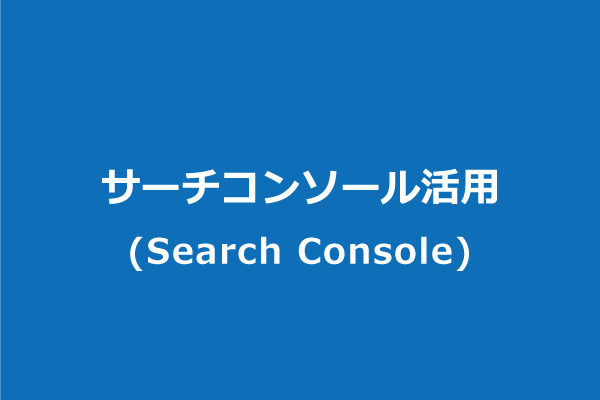
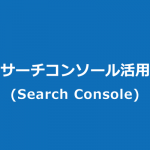



最近のコメント